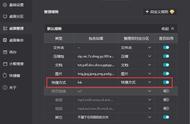升级了HarmonyOS3.0之后,手机桌面的玩法变得更加丰富。之前单一的布局,服务卡片功能,在这新版本里面得到了升华。桌面布局多样化,卡片功能变得更加个性。充分发挥自己的想象力,可以让手机桌面变得更独具一格。
这些新变化不仅仅是感官上面,从实际体验中也会感受到便利。所以,先去升级HarmonyOS3.0,然后开启我们的桌面发掘之路。如果目前自己的手机型号不支持升级,那就等待后续的更新升级。升级之后的用户,那我们先睹为快。

桌面布局分类选择
手机桌面的布局现在可以按照分类进行布局。打开布局设置页面,可以选择原始布局、按颜色布局、按分类进行布局。可以直接按照自己喜欢的类型进行设置桌面图片的布局,将同类型或者同色系的图标放在同一个界面。
原始布局:就是默认布局,布局之后需要恢复默认,选择这个就可以回到之前的布局。
按颜色布局:选择之后,手机上面的应用图标会按照颜色自动分类,相同颜色的图标布局在一个界面。
按分类布局:就是按照应用属性,将对应图片归纳到一起,方便管理和使用。

服务卡片组合或堆叠
手机上面的应用可以设置成卡片,不同的卡片可以组合或者堆叠在一起,这样可以节省更多桌面空间。同时,还可以有更多的玩法。堆叠之后的卡片,通过滑动来查看和操作。组合在一起也方便管理。
操作方法:先选择设置使用服务卡片,应用图标下方显示横线,这个应用就可以设置成卡片。

设置成卡片之后,按住其中的一个卡片,然后移动放置到另外一个卡片上面,这样就可以实现堆叠。同样,可以按照这种操作方法堆叠多个服务卡片。完成之后,查看或者使用,上下滑动即可打开对应的卡片。

手机桌面大文件夹
根据手机桌面空间和应用数量,可以把多个应用放置到一个文件夹,之前版本放置之后,会显示小图标。在这个新版本里面可以为大图标,也就是大文件夹。同时,还可以调节显示屏的大小。这样就可以直接显示图片,而不需要打开文件夹查看。
操作方法:按住一个应用图标移动到另一个图标上面,自动生成文件夹。然后长按这个文件夹,就可以设置为大文件夹。

设置为大文件夹之后,长按这个版块,可以上下左右滑动调节尺寸大小。更好地融入当前的桌面布局。这个功能,可以把我们常用的应用归纳在一起,在这个布局里面,方便管理和使用。
大文件夹是否可以替代负一屏
在手机负一屏里面,有很多快捷入口和服务功能。向右边滑动手机桌面,可以打开负一屏。在这里选择使用其他功能。在HarmonyOS3.0里面增加的大文件夹功能,同样可以把经常使用的功能和入口布局在一起,而且直观的显示出来。有种替代负一屏的功能。

其实,这个大文件功能目前还是有局限性的,能够添加的快捷操作的功能还不是那么的广泛。对于不同的用户,需要的功能不同,所以,暂时还是无法替代负一屏的。毕竟,负一屏的功能相对来说比较丰富。
所以,既然不能替代,那我们可以相结合来使用。在大文件夹里面设置已经支持的功能。无法替代负一屏的功能,我们还是打开负一屏来使用。期待后续可以添加更多的功能到达文件夹。